1、用户
-
Linux是个多用户、多任务的操作系统
- 多个用户:多个用户同时登入
- 多任务:每个用户可以执行多个任务
-
用户:
- 管理Linux系统而存在的
- 用户一般分为用户名和用户ID(UID)
- 用户名方便管理员使用,用户ID是唯一区别一个用户(计算机只识别ID)
-
文件和进程对应用户关系
- linux里所有的用户和进程都要有用户对应。
- 文件存在必须对应用户
- 进程运行必须对应用户
-
Linux用户分类
-
超级管理员:root
- UID为0
- 如果用户对应的用户ID(UID)都有root的对应权限
[root@oldboyedu ~]# id root #查看用户ID d=0(root) gid=0(root) groups=0(root) [root@oldboyedu ~]# id uid=0(root) gid=0(root) groups=0(root) context=unconfined_u:unconfined_r:unconfined_t:s0-s0:c0.c1023 [root@oldboyedu ~]# su - oldboy #切换用户 [oldboy@oldboyedu ~]$ logout [root@oldboyedu ~]# vim /etc/passwd #修改用户ID root:x:0:0:root:/root:/bin/bash bin:x:1:1:bin:/bin:/sbin/nologin daemon:x:2:2:daemon:/sbin:/sbin/nologin adm:x:3:4:adm:/var/adm:/sbin/nologin lp:x:4:7:lp:/var/spool/lpd:/sbin/nologin sync:x:5:0:sync:/sbin:/bin/sync shutdown:x:6:0:shutdown:/sbin:/sbin/shutdown halt:x:7:0:halt:/sbin:/sbin/halt mail:x:8:12:mail:/var/spool/mail:/sbin/nologin operator:x:11:0:operator:/root:/sbin/nologin games:x:12:100:games:/usr/games:/sbin/nologin ftp:x:14:50:FTP User:/var/ftp:/sbin/nologin nobody:x:99:99:Nobody:/:/sbin/nologin systemd-network:x:192:192:systemd Network Management:/:/sbin/nologin dbus:x:81:81:System message bus:/:/sbin/nologin polkitd:x:999:998:User for polkitd:/:/sbin/nologin tss:x:59:59:Account used by the trousers package to sandbox the tcsd daemon:/dev/null:/sb in/nologin abrt:x:173:173::/etc/abrt:/sbin/nologin sshd:x:74:74:Privilege-separated SSH:/var/empty/sshd:/sbin/nologin postfix:x:89:89::/var/spool/postfix:/sbin/nologin oldboy:x:0:1000:oldboy:/home/oldboy:/bin/bash tcpdump:x:72:72::/:/sbin/nologin "/etc/passwd" 22L, 1017C written [root@oldboyedu ~]# su - oldboy Last login: Fri Apr 10 18:52:44 CST 2020 from 10.0.0.1 on pts/0 [root@oldboyedu ~]# cd /root/ [root@oldboyedu /root]# cd .. [root@oldboyedu /]# ^C [root@oldboyedu /]# logout [root@oldboyedu ~]# id uid=0(root) gid=0(root) groups=0(root) context=unconfined_u:unconfined_r:unconfined_t:s0-s0:c0.c1023 [root@oldboyedu ~]# su - oldboy Last login: Fri Apr 10 18:53:33 CST 2020 on pts/0 [root@oldboyedu ~]# id uid=0(root) gid=1000(oldboy) groups=1000(oldboy) context=unconfined_u:unconfined_r:unconfined_t:s0-s0:c0.c1023 [root@oldboyedu ~]# whoami #查询当前用户 root- 注意:不要修改除了root用户外的用户的UID的值为0,这样容易权限过大出现操作失误
-
-
虚拟用户
- 实际存在的用户,但是又不允许它登入
- 价值何在?
- 满足文件或进程运行属主的要求。但是又不会带来管理风险
- UID:1-499
-
普通用户
-
实际存在的用户,又允许他登入,管理员身份创建的,帮助管理员管理系统的。
-
UID:1000~60000
[root@oldboyedu ~]# useradd oldgirl #创建普通用户 [root@oldboyedu ~]# id oldgirl uid=1001(oldgirl) gid=1001(oldgirl) groups=1001(oldgirl)
-
1.1、root密码丢失了如何找回来?
- 重启系统,在开机过程中,快速按下键盘上的方向键和。目的是告知引导程序,我们需要在引导页面选择不同的操作,以便让引导程序暂停。
- 按键盘 e 键,进入编辑模式,找到 linux16 的那一行。将光标一直移动到 LANG=en_US.UTF-8 后面,空格,再追加 init=/bin/sh。这里特别注意,需要写在UTF-8后,保持再同一行,并注意空格。由于屏幕太小,会自动添加\换行,这个是正常的。


- 挂载根目录
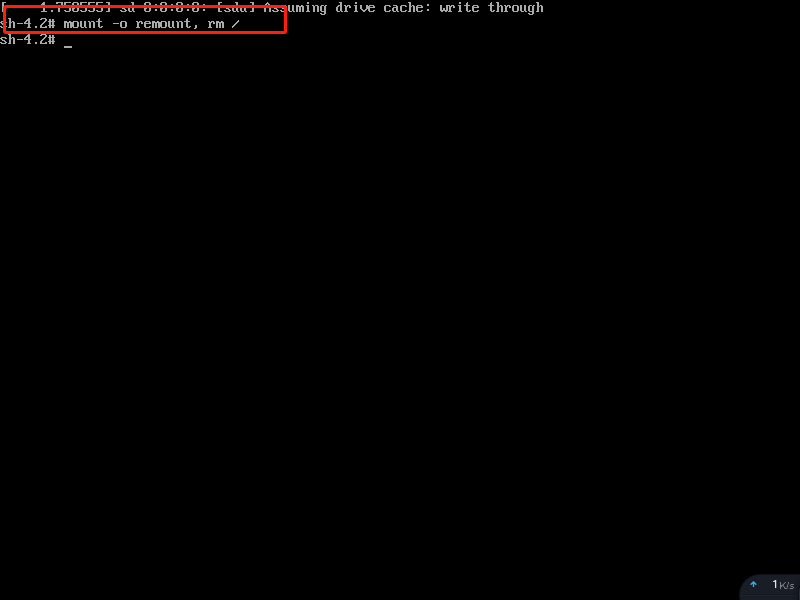
- 选择要修改密码的用户名,这里选择root用户进行修改,可以更换为你要修改的用户

-
输入2次一样的新密码,注意输入密码的时候屏幕上不会有字符出现。
- 如果输入的密码太简单,会提示警告BAD PASSWORD:The password fails the dictionary check - it is too simplistic/systematic),可以无视它,继续输入密码,不过建议还是设置比较复杂一些的密码,以保证安全性
-
更新系统信息 touch /.authorelabel
-
最后输入以下命令重启系统即可

2、用户组
-
相当于集合、组织(比如人的家庭)
-
Linux里每个用户必须要有一个组织,这个组织就是叫做用户组
-
用户组也是给人看,用户组也有唯一标识,group ID 简称GID
-
默认情况创建用户,并没有创建用户组,他会自动创建一个用户组,和用户名相同的用户组,以及相同的GID
[root@oldboyedu ~]# id oldgirl uid=1001(oldgirl) gid=1001(oldgirl) groups=1001(oldgirl)
-
2.1用户和用户组的对应关系
-
一个用户(user)对应一个用户组(user group)
-
一个用户(user)对应多个用户组(user groups)
-
多个用户(users)对应一个用户组(user group)
[root@oldboyedu ~]# useradd oldgirl [root@oldboyedu ~]# id oldgirl uid=1001(oldgirl) gid=1001(oldgirl) groups=1001(oldgirl) [root@oldboyedu ~]# useradd -g root text #创建用户指定用户组 [root@oldboyedu ~]# id text uid=1002(text) gid=0(root) groups=0(root) [root@oldboyedu ~]# groupadd sa #创建用户组 [root@oldboyedu ~]# useradd -g sa uu [root@oldboyedu ~]# id uu uid=1003(uu) gid=1002(sa) groups=1002(sa) [root@oldboyedu ~]# id oldboy uid=1000(oldboy) gid=1000(oldboy) groups=1000(oldboy) [root@oldboyedu ~]# id root uid=0(root) gid=0(root) groups=0(root)
3、文件权限
-
Linux系统对文件安全权限要求严格
[root@oldboyedu /]# ls -lih /etc/sysconfig/ total 108K 33575490 -rw-r--r--. 1 root root 412 Apr 4 18:09 anaconda 34063111 -rw-r--r--. 1 root root 483 Apr 4 18:08 authconfig 16841044 drwxr-xr-x. 2 root root 43 Apr 4 18:22 cbq 16881480 drwxr-xr-x. 2 root root 6 Aug 9 2019 console 33743063 -rw-r--r--. 1 root root 150 Mar 18 07:59 cpupower 34061028 -rw-------. 1 root root 110 Aug 9 2019 crond 34061967 -rw-------. 1 root root 1.4K Apr 11 2018 ebtables-config 1 2 3 4 5 6 7 8 9 10 -
rwxr-xr-x:文件权限
- 9个字符,每三个字符为一组
- 前三个字符代表主用户的权限
- 中间三个字符代表用户组的权限
- 后面三个字符代表其他用户的权限
- r
- 读取的权限
- 用数字4表示
- w
- 可写的权限
- 用数字2表示
- x
- 可执行的权限
- 用数字1表示
-
- 没有权限
- 9个字符,每三个字符为一组
-
789列:文件的最后修改时间
-
文件时间有三种
- 修改时间:modify 文件内容被改过
- 访问时间:access 文件内容被访问过的时间
- 变化时间:change 文件属性发生改变的时间
-
stat查看文件的所有时间
[root@oldboyedu ~]# stat /etc/hosts File: ‘/etc/hosts’ Size: 158 Blocks: 8 IO Block: 4096 regular file Device: 803h/2051d Inode: 16777794 Links: 1 Access: (0644/-rw-r--r--) Uid: ( 0/ root) Gid: ( 0/ root) Context: system_u:object_r:net_conf_t:s0 Access: 2020-04-10 19:27:37.963000075 +0800 Modify: 2013-06-07 22:31:32.000000000 +0800 Change: 2020-04-04 18:05:04.725808731 +0800 Birth: --
-c 获取权限一部分
-
%A 显示字符权限
[root@oldboyedu ~]# stat -c %A /etc/hosts -rw-r--r--
-
-
-
#练习一、修改访问时间和变化时间
[root@oldboyedu ~]# echo oldboy > test.txt
[root@oldboyedu ~]# stat test.txt
File: ‘test.txt’
Size: 7 Blocks: 8 IO Block: 4096 regular file
Device: 803h/2051d Inode: 34060899 Links: 1
Access: (0644/-rw-r--r--) Uid: ( 0/ root) Gid: ( 0/ root)
Context: unconfined_u:object_r:admin_home_t:s0
Access: 2020-04-10 20:26:41.347028313 +0800
Modify: 2020-04-10 20:26:41.347028313 +0800
Change: 2020-04-10 20:26:41.347028313 +0800
Birth: -
[root@oldboyedu ~]# echo oldboy >> test.txt
[root@oldboyedu ~]# stat test.txt
File: ‘test.txt’
Size: 14 Blocks: 8 IO Block: 4096 regular file
Device: 803h/2051d Inode: 34060899 Links: 1
Access: (0644/-rw-r--r--) Uid: ( 0/ root) Gid: ( 0/ root)
Context: unconfined_u:object_r:admin_home_t:s0
Access: 2020-04-10 20:26:41.347028313 +0800
Modify: 2020-04-10 20:26:59.226028455 +0800
Change: 2020-04-10 20:26:59.226028455 +0800
Birth: -
#练习二、修改变化时间
[root@oldboyedu ~]# stat test.txt
File: ‘test.txt’
Size: 14 Blocks: 8 IO Block: 4096 regular file
Device: 803h/2051d Inode: 34060899 Links: 1
Access: (0644/-rw-r--r--) Uid: ( 0/ root) Gid: ( 0/ root)
Context: unconfined_u:object_r:admin_home_t:s0
Access: 2020-04-10 20:26:41.347028313 +0800
Modify: 2020-04-10 20:26:59.226028455 +0800
Change: 2020-04-10 20:26:59.226028455 +0800
Birth: -
[root@oldboyedu ~]# chmod +x test.txt
[root@oldboyedu ~]# stat test.txt
File: ‘test.txt’
Size: 14 Blocks: 8 IO Block: 4096 regular file
Device: 803h/2051d Inode: 34060899 Links: 1
Access: (0755/-rwxr-xr-x) Uid: ( 0/ root) Gid: ( 0/ root)
Context: unconfined_u:object_r:admin_home_t:s0
Access: 2020-04-10 20:26:41.347028313 +0800
Modify: 2020-04-10 20:26:59.226028455 +0800
Change: 2020-04-10 20:29:18.668029566 +0800
-
第一列
-
文件节点
- 表现形式是数字 33574978叫做文件的索引节点(index node)
- 类似身份证,索引节点是文件在系统中的唯一标识
- 找一个文件最终都要通过索引节点才能找到
- 索引节点的概念出在ext文件系统中(ext2、ext3、ext4)
-
索引节点
- 索引节点是硬盘的一块存储空间,大小256字节或512字节
- 索引节点里存放是数据是文件的属性
- 在索引节点里,唯独不包含文件名(文件名在上级目录的block里)
-
inode和block
- 格式化创建文件系统时,就会生成大量的inode和block
- inode作用存储文件的属性信息,同时存放指向文件实体(block)的指针(类似软连接)
- block作用是存放文件内容的(大片)
- Block叫做磁盘块,是用来存放实际数据的实体单元(ext文件系统一般最大为4KB),即用来真正存放数据,例如:照片、视频等普通文件数据,单个大的文件需要占用多个Block块来存储,特别小的单个文件如果不能占满整个Block块,剩余的空间也无法在利用。
-
查看inode
[root@oldboyedu /]# df -i Filesystem Inodes IUsed IFree IUse% Mounted on devtmpfs 480007 370 479637 1% /dev tmpfs 482665 1 482664 1% /dev/shm tmpfs 482665 1227 481438 1% /run tmpfs 482665 16 482649 1% /sys/fs/cgroup /dev/sda3 9960960 72530 9888430 1% / /dev/sda1 131072 334 130738 1% /boot tmpfs 482665 1 482664 1% /run/user/0 -
查看block
[root@oldboyedu /]# df -h Filesystem Size Used Avail Use% Mounted on devtmpfs 1.9G 0 1.9G 0% /dev tmpfs 1.9G 0 1.9G 0% /dev/shm tmpfs 1.9G 12M 1.9G 1% /run tmpfs 1.9G 0 1.9G 0% /sys/fs/cgroup /dev/sda3 19G 2.0G 18G 11% / /dev/sda1 253M 161M 93M 64% /boot tmpfs 378M 0 378M 0% /run/user/0 -
磁盘满的两种情况
- inode满(文件索引节点被占满)
- block满(存储空间占满)
-
提示:
- no space left no device报错,没有空间在设备上了(磁盘满了。)
- 检查步骤
- df -h
- df -i 看看是不是inode满了
#模拟磁盘被占满情况 [root@oldboyedu ~]# mkdir -p /app/logs [root@oldboyedu ~]# dd if=/dev/zero of=/dev/sdc bs=8K count=10 10+0 records in 10+0 records out 81920 bytes (82 kB) copied, 0.000135709 s, 604 MB/s [root@oldboyedu ~]# mkfs.ext4 /dev/sdc mke2fs 1.42.9 (28-Dec-2013) /dev/sdc is not a block special device. Proceed anyway? (y,n) y Filesystem too small for a journal Discarding device blocks: done Filesystem label= OS type: Linux Block size=1024 (log=0) Fragment size=1024 (log=0) Stride=0 blocks, Stripe width=0 blocks 16 inodes, 80 blocks 4 blocks (5.00%) reserved for the super user First data block=1 1 block group 8192 blocks per group, 8192 fragments per group 16 inodes per group Allocating group tables: done Writing inode tables: done Writing superblocks and filesystem accounting information: done [root@oldboyedu ~]# mount -o loop /dev/sdc /app/logs/ [root@oldboyedu ~]# df -h Filesystem Size Used Avail Use% Mounted on devtmpfs 1.9G 52K 1.9G 1% /dev tmpfs 1.9G 0 1.9G 0% /dev/shm tmpfs 1.9G 12M 1.9G 1% /run tmpfs 1.9G 0 1.9G 0% /sys/fs/cgroup /dev/sda3 19G 2.0G 18G 11% / /dev/sda1 253M 161M 93M 64% /boot tmpfs 378M 0 378M 0% /run/user/0 /dev/loop0 73K 14K 54K 21% /app/logs [root@oldboyedu ~]# cd /app/logs/ [root@oldboyedu /app/logs]# touch {1..15}.txt touch: cannot touch ‘6.txt’: No space left on device touch: cannot touch ‘7.txt’: No space left on device touch: cannot touch ‘8.txt’: No space left on device touch: cannot touch ‘9.txt’: No space left on device touch: cannot touch ‘10.txt’: No space left on device touch: cannot touch ‘11.txt’: No space left on device touch: cannot touch ‘12.txt’: No space left on device touch: cannot touch ‘13.txt’: No space left on device touch: cannot touch ‘14.txt’: No space left on device touch: cannot touch ‘15.txt’: No space left on device [root@oldboyedu /app/logs]# df -h Filesystem Size Used Avail Use% Mounted on devtmpfs 1.9G 52K 1.9G 1% /dev tmpfs 1.9G 0 1.9G 0% /dev/shm tmpfs 1.9G 12M 1.9G 1% /run tmpfs 1.9G 0 1.9G 0% /sys/fs/cgroup /dev/sda3 19G 2.0G 18G 11% / /dev/sda1 253M 161M 93M 64% /boot tmpfs 378M 0 378M 0% /run/user/0 /dev/loop0 73K 15K 53K 23% /app/logs [root@oldboyedu /app/logs]# df -i Filesystem Inodes IUsed IFree IUse% Mounted on devtmpfs 480007 375 479632 1% /dev tmpfs 482665 1 482664 1% /dev/shm tmpfs 482665 1233 481432 1% /run tmpfs 482665 16 482649 1% /sys/fs/cgroup /dev/sda3 9960960 72669 9888291 1% / /dev/sda1 131072 334 130738 1% /boot tmpfs 482665 1 482664 1% /run/user/0 /dev/loop0 16 16 0 100% /app/logs- 为什么inode会满?
- 小文件太多
- 初始化时候 block数量远大于inode数量
-
模拟磁盘空间被占满
[root@oldboyedu /app/logs]# rm -rf * [root@oldboyedu /app/logs]# ll [root@oldboyedu /app/logs]# cp /bin/cat ddd [root@oldboyedu /app/logs]# cp /bin/cat ddddd cp: error writing ‘ddddd’: No space left on device cp: failed to extend ‘ddddd’: No space left on device [root@oldboyedu /app/logs]# df -h Filesystem Size Used Avail Use% Mounted on devtmpfs 1.9G 80K 1.9G 1% /dev tmpfs 1.9G 0 1.9G 0% /dev/shm tmpfs 1.9G 12M 1.9G 1% /run tmpfs 1.9G 0 1.9G 0% /sys/fs/cgroup /dev/sda3 19G 2.0G 18G 11% / /dev/sda1 253M 161M 93M 64% /boot tmpfs 378M 0 378M 0% /run/user/0 /dev/loop0 73K 72K 0 100% /app/logs
-
-
第三列
-
文件硬连接数
-
普通文件硬连接数为1
-
目录硬连接数为2
-
是因为还有本身目录(.)
[root@oldboyedu /]# ls -lihd /data/ /data/. 34060900 drwxr-xr-x. 2 root root 137 Apr 10 20:36 /data/ 34060900 drwxr-xr-x. 2 root root 137 Apr 10 20:36 /data/.
-
-
-
来源:oschina
链接:https://my.oschina.net/u/4418711/blog/3228952